خطوات استعادة النظام في ويندوز 11

إذا كنت تواجه أخطاء أو أعطال، اتبع الخطوات لاستعادة النظام في ويندوز 11 لإرجاع جهازك إلى إصدار سابق.
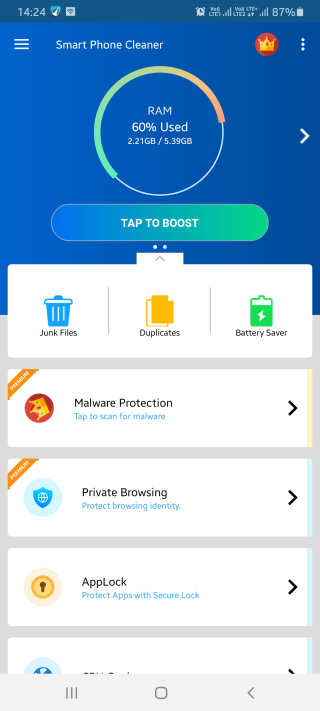
يمكن أن يكون تطبيق Android المزيف مدمرًا. نعم! سمعتنا صحيح. لن يجلس فقط على جهاز Android الخاص بك ويلتهم مساحة التخزين الثمينة ، ولكنه قادر على التسبب في المزيد من الدمار. سنتحدث عن مدى تدميرها ؛ إذا كنت تتساءل عن كيفية اكتشاف تطبيقات متجر Play المزيفة ، فلدينا بعض الحيل المفيدة في سواعدنا.
ما هي تطبيقات Android المزيفة؟
تطبيقات Android المزيفة موجودة في كل مكان ؛ حتى بعض تطبيقات متجر Google Play يمكن أن تكون مزيفة أيضًا. أولاً ، دعنا نفهم ما هو التطبيق المزيف. هذه هي التطبيقات التي تحاكي ميزات ووظائف التطبيقات الشرعية الشائعة وتخدع المستخدمين لتثبيتها. دافعهم؟ لديهم كل النية في العالم لإلحاق الضرر بجهازك إما عن طريق أخذ البيانات من جهازك أو حقن البرامج الضارة.
| في الآونة الأخيرة ، وجد أيضًا أن بعض تطبيقات متجر Google Play قد أصيبت حتى بواسطة PhantomLance Backdoor ، وهو برنامج ضار هدفه سرقة البيانات الخاصة. وهي نشطة منذ عام 2016. [1] [2] |
لذا ، كيف تكتشف تطبيقات متجر Google Play المزيفة
1. حماية جهازك باستخدام تطبيق يوقف دخول مثل هذه التطبيقات

هل تتساءل عن كيفية التفريق بين التطبيقات المزيفة والأصلية؟ ماذا عن تطبيق يحذرك من تطبيق Android خطير ومزيف ، منذ البداية؟
Smart Phone Cleaner هو أحد هذه التطبيقات التي تزيل التطبيقات والملفات غير المرغوب فيها من جهازك. يحتوي على "مدير التطبيقات" ووحدة "تطبيقات الإسبات" التي تقوم بهذه المهمة. بالإضافة إلى ذلك ، فإنه يحتوي حتى على "مكافحة البرامج الضارة" التي تحمي جهازك من أنواع مختلفة من هجمات البرامج الضارة.
سمات:
تعمل الميزة على إسبات تلك التطبيقات التي كانت غير نشطة أو غير مستخدمة لفترة طويلة والتي تقضي على طاقة جهازك
بمساعدة هذه الوحدة ، يمكنك فحص جهازك وحمايته من الإصابات وهجمات البرامج الضارة
بالإضافة إلى ذلك ، فهو يساعد على زيادة ذاكرة الوصول العشوائي الخاصة بك ويحفظ البطارية عن طريق إيقاف تشغيل التطبيقات التي تعمل دون داعٍ في الخلفية .
2. ابحث عن رمز التطبيق إذا لم تكن قد بدأت بالفعل
نرى تطبيقًا ، ونحبه ، ثم نضغط على زر التثبيت دون التفكير مرة أخرى. أليس هذا سيناريو شائعًا لدى معظمنا؟
بصفتك مستخدمًا حكيمًا لنظام Android وشخصًا يتساءل عن كيفية اكتشاف تطبيق متجر Play المزيف ، انظر عن كثب إلى أيقونة التطبيق ، خاصةً عندما تكون هناك تطبيقات متعددة بنفس الرمز. على سبيل المثال ، في لقطة الشاشة أعلاه ، يمكننا أن نرى أن جميع التطبيقات أصلية وتأتي من Instagram نفسه ، كما أن هناك تطبيقًا واحدًا لديه علامة اختيار محرر أيضًا.
3. اسم اللعبة - تحقق من هجاء الاسم
قد تحتوي العديد من تطبيقات متجر Google Play على أيقونات متشابهة ، ولكن في اللحظة التي تنظر فيها إلى أسمائها ، ستتمكن على الأرجح من التمييز بين تطبيق Android المزيف والتطبيق الأصلي. اتخذ خطوة إضافية وإذا وجدت أن التهجئة صحيحة ، فراجع الحالة. على سبيل المثال ، "WhatsApp" حقيقي و "Whatsapp" أو "Watsapp" سيكونان مزيفين.
الآن ، ربما لن تقول "ماذا يوجد في الاسم؟" على الأقل ليس عند تثبيت تطبيقات Android.
4. الأرقام تتحدث عن نفسها
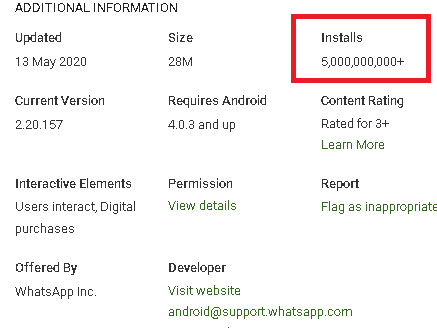
ومع ذلك ، هل تتساءل عن كيفية اكتشاف تطبيقات متجر Play المزيفة؟
انظر إلى أرقام التنزيل بصرف النظر عن مجرد النظر إلى تصنيف شيء ما بأربع نقاط. هناك الكثير من الطرق التي يمكن للمطور من خلالها شراء التقييمات. لا يمكن شراء عدد التنزيلات ولا يمكن أن تكذب. إذا رأيت تطبيقًا شائعًا يحتوي على ملايين المشاهدات ، فهذا يعني أنه حقيقي ، ولكن من ناحية أخرى ، إذا كان يحتوي على أقل من 5 آلاف مشاهدة ، فمن المحتمل أنه تمزيق مطلق. احذر! إذا ضغطت على زر التثبيت في هذا التطبيق ، فأنت تستبدل جهازك بأشياء كثيرة ، خصوصيتك واحدة منها!
5. إذا قام أحد التطبيقات بما لا يُسمح به ، فأنت تعلم ما يجب القيام به
قمت بإلغاء التثبيت! نعم! سمعتنا صحيح.
أصبح المتسللون والمطورون الأوغاد أذكياء جدًا لدرجة أنهم سيطورون تطبيقًا ويجعلونه يبدو كما لو أنه لا توجد مشكلة. ستجعلك تعتقد أنك تقوم بتثبيت تطبيق عادي. لكن ، توغل في الأذونات ، وستعرف ما هو التطبيق حتى الآن.
إذا كان أحد التطبيقات يستخدم نظام تحديد المواقع العالمي (GPS) الخاص بك عندما لا تكون هناك حاجة إليه للقيام بذلك ، اسأل لماذا؟ إذا كان أحد التطبيقات غير المتصلة بالإنترنت يستخدم بيانات الخلفية الخاصة بك ، فتساءل عن مصداقيتها.
اقرأ أيضًا: كيفية منح أو إلغاء الأذونات للتطبيقات على Android
كيف تعرف أن التطبيق أصلي؟
ربما تكون لديك الآن فكرة جيدة عن كيفية اكتشاف تطبيقات متجر Play المزيفة. ومع ذلك ، إليك ما يمكنك فعله للتحقق مما إذا كانت التطبيقات الموجودة على جهازك شرعية. قد تختلف الخطوات الموضحة أدناه قليلاً بناءً على طراز جهاز Android الذي تستخدمه.
العب بأمان ، ابق آمنًا
إن القصد من هذه المدونة ليس إخافتك بالتأكيد بل إبعادك عن الأخطار الوشيكة التي تجلبها تطبيقات Android المزيفة. آمل أن نكون قد قدمنا لك المساعدة وقمت الآن بفك شفرة كيفية اكتشاف تطبيقات متجر Play المزيفة ، ومشاركتها مع أصدقائك وعائلتك وكل من تهتم به. لمزيد من هذه المعلومات الشيقة والمفيدة ، استمر في قراءة مدونات Systweak . يمكنك حتى مشاهدة مقاطع فيديو تقنية مثيرة للاهتمام على قناتنا على YouTube ومتابعتنا على جميع منصات التواصل الاجتماعي.
[1] https://www.kaspersky.com/blog/phantomlance-android-backdoor-trojan/35234/
إذا كنت تواجه أخطاء أو أعطال، اتبع الخطوات لاستعادة النظام في ويندوز 11 لإرجاع جهازك إلى إصدار سابق.
إذا كنت تبحث عن أفضل بدائل لمايكروسوفت أوفيس، إليك 6 حلول ممتازة للبدء بها.
توضح هذه الدروس كيفية إنشاء رمز اختصاري على سطح مكتب ويندوز لفتح موجه الأوامر في موقع مجلد محدد.
لا تريد من الآخرين الوصول إلى جهاز الكمبيوتر الخاص بك أثناء غيابك؟ جرب هذه الطرق الفعالة لقفل الشاشة في ويندوز 11.
هل تواجه صعوبة في معرفة كيفية تعيين فيديو كحافظة شاشة في ويندوز 11؟ نكشف لك كيفية القيام بذلك باستخدام برنامج مجاني مثالي لتنسيقات ملفات الفيديو المتعددة.
هل تزعجك ميزة القارئ في ويندوز 11؟ تعلم كيفية تعطيل صوت القارئ بطرق سهلة ومتعددة.
المحاولة للحفاظ على صناديق البريد الإلكتروني المتعددة يمكن أن تكون مؤلمة، خاصة إذا كانت لديك رسائل إلكترونية هامة تصل إلى كليهما. هذه مشكلة يواجهها الكثير من الناس إذا كانوا قد فتحوا حسابات Microsoft Outlook وGmail في الماضي. مع هذه الخطوات البسيطة، ستتعلم كيفية مزامنة Microsoft Outlook مع Gmail على أجهزة الكمبيوتر الشخصية وأجهزة Apple Mac.
كيفية تمكين أو تعطيل نظام تشفير الملفات على ويندوز. اكتشف الطرق المختلفة لويندوز 11.
إذا كانت لوحتك تحتوي على فراغ مزدوج، أعد تشغيل الكمبيوتر وتحقق من إعدادات لوحة المفاتيح الخاصة بك.
نوضح لك كيفية حل خطأ "لا يمكن لـ Windows تسجيل دخولك لأن ملف التعريف الخاص بك لا يمكن تحميله" عند الاتصال بجهاز كمبيوتر عبر سطح المكتب البعيد.






